- 系统
- 教程
- 软件
- 安卓
时间:2021-08-18 来源:u小马 访问:次
会声会影x8安装激活教程(附序列号)。会声会影x8是一款非常专业的视频编辑软件,想要使用会声会影x8就需要先安装激活,因为有很多新用户,对于安装过程可能会不太了解,下面Win10u小马官网小编就为大家详细讲解会声会影x8安装激活教程,小伙伴们可根据操作提示一步步进行安装,希望大家会喜欢。
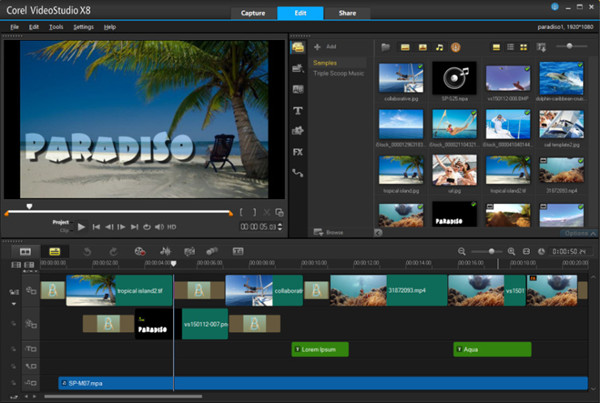
Vs11R13-UV111Cd-39ELds6-BZ24CH6
Vs11R20-UV146Cd-H39sKn6-BZ79CH6
Vs11R33-UV271Cd-QVQ67U6-BZ47CH6
Vs11R46-UV191Cd-Q
VQ69U6-BZ35CH6
Vs11R54-UV226Cd-H89sKn6-FRYAd83
Vs12R14-UV112Cd-40ELds6-BZ24CH6
Vs12R21-UV147Cd-H40sKn6-BZ80CH6
Vs12R34-UV272Cd-QVQ68U6-BZ47CH6
Vs12R47-UV192Cd-QVQ70U6-BZ35CH6
1、版本判断(确定电脑系统)
要安装会声会影x8,首先要判断自己电脑的系统环境是32位的还是64位的。
2、运行安装
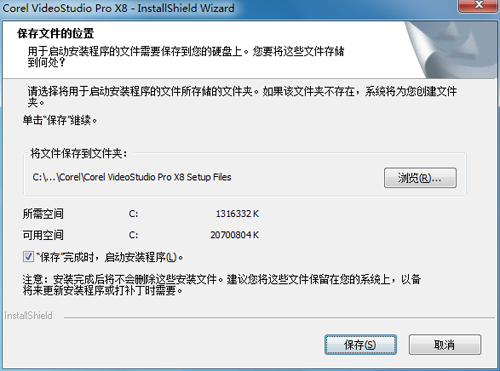
图1:运行准备保存文件
1)首先打开会声会影x8软件所在的界面,双击软件安装包,解压后会弹出“保存文件的位置”的提示框,也就是以后用会声会影x8制作视频时项目文件默认的文件位置,直接点击保存。
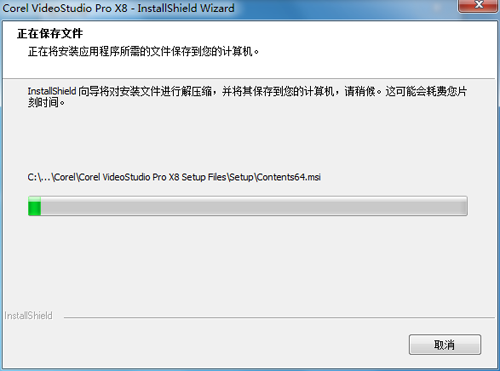
图2:解压保存的文件
2)接着安装导向就会对安装文件进行解压,这需要等上一会会
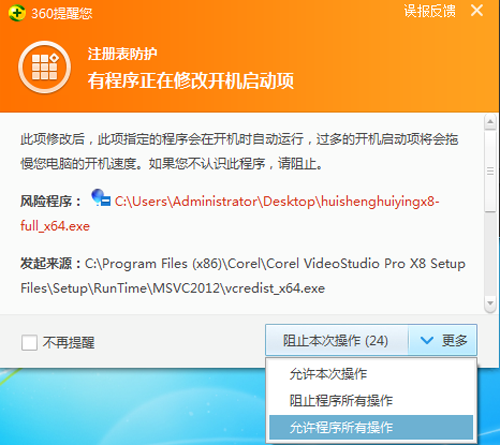
图3:360防护提醒
3)在解压时,电脑安全提示就会弹出“注册表防护”请求,大家可以放心这是因为360对于一切不认识的都不放心,所以大家可以忽略,直接在“更多”中选择“允许程序所有操作”。
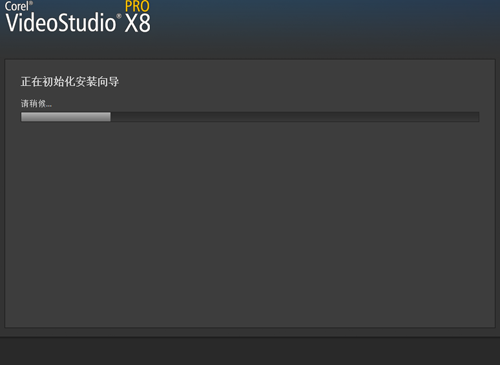
图4:初始化安装向导
4)解压完成后,会出现“正在初始化安装导向”,这一步很快
3、安装设置及序列号输入
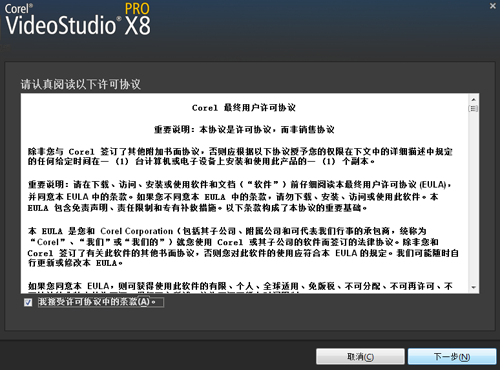
图5:用户许可协议签订
1)初始化之后,会出现“Corel 最终用户许可协议”,就像支付宝协议一样的,直接勾选“我接受许可协议中的条款”,点击“下一步”。
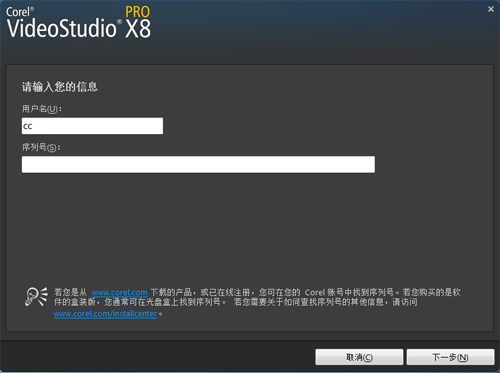
图6:会声会影序列号输入
2)而后会弹出输入序列号的提示框,将购买软件时发送的会声会影x8序列号粘贴进来,用户名可以选择不填,没有关系,完成后,点击“下一步”
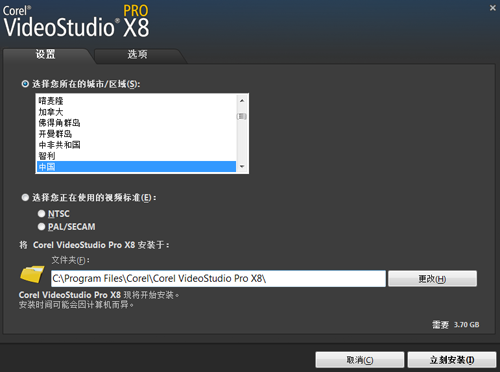
图7:语言及安装位置设置
3)此时会出现“设置栏”,设置中城市直接默认选择“中国”,文件夹安装的位置默认为C盘,如果有需要可以安装在其他盘,建议安装在C盘。没有问题后,点击“立即安装”
4、安装进程
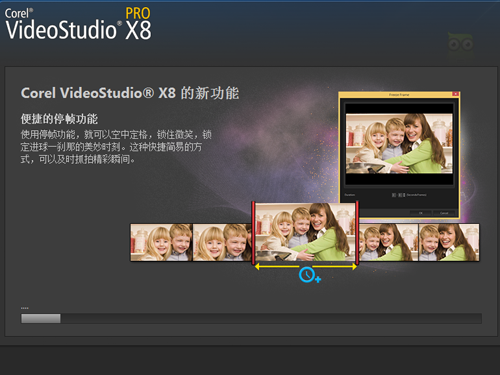
图8:会声会影安装进程中
1)安装进程需要一些时间,进程中界面上会展示会声会影x8的一些新功能,右侧的图片是新功能的效果展示。

图9:安装QuickTime附件
2)会声会影x8主件安装完之后,会安装附件,例如QuickTime等
5、安装完成
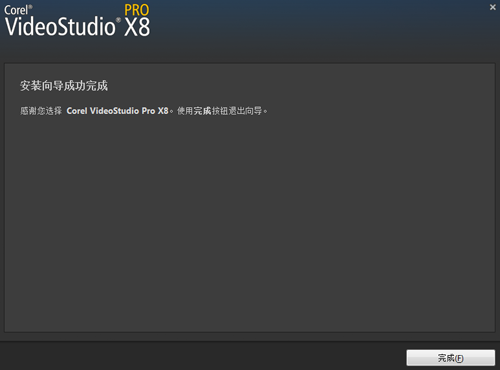
图10:会声会影x8安装成功
1)安装向导完成,点击“完成”。到此会声会影x8就正式安装完成了。
6、安装过程中可能会出现的问题
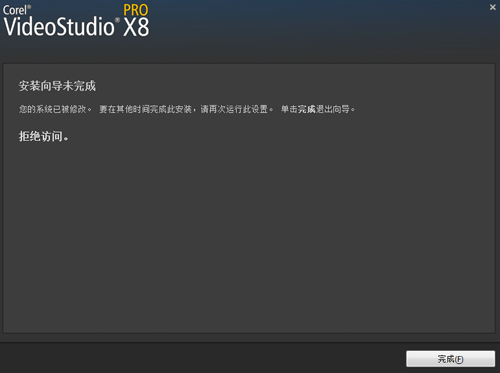
图11:会声会影x8没有安装成功
1)安装过程中可能会出现“安装向导未完成”,解释是系统被修改,要在其他时间完成此安装,请再次运行此设置。拒绝访问。其实这个问题很简单,是因为刚刚在勾选360安全提示窗口时没有勾选“不再提醒”,之后360就直接阻止了程序安装,只要安装时勾选好即可。
关于会声会影x8安装激活教程就给大家介绍完了,还不知道如何安装会声会影x8的小伙伴可以参照上面的方法来操作。了解更多教程请继续关注u小马官网哦……





